Jos työskentelet animaation ja videotuotannon maailmassa, joustava ja tehokas kamera on ratkaiseva tekijä vaikuttavien tulosten saavuttamisessa. Tässä oppaassa näytän sinulle, miten rakennat kameran Rigin Adobe After Effects -ohjelmassa ja liikut turvallisesti 3D-tilassa. Hyvin rakennetun kamera-Rigin avulla saat paitsi luovia vapauksia, myös mahdollisuuden luoda vaikuttavia kameraliikkeitä, jotka parantavat projektejasi merkittävästi.
Keskeiset havainnot
Kamerarig mahdollistaa erilaisten kameraparametrien samanaikaisen hallinnan ja tarjoaa mahdollisuuden ohjata monimutkaisia liikkeitä helposti ohjata. Riggatussa asennuksessa voit saavuttaa sujuvia ja dynaamisia liikkeitä, jotka ilman tällaista järjestelmää olisivat vaikeasti toteutettavissa.
Vaiheittainen ohjeistus
1. Uuden koonnin luominen
Avaa After Effects ja luo uusi koonti. Napsauta hiiren oikealla ja valitse "Uusi koonti". Nimeä se ja säädä tarkkuus ja kuva-aste. Tässä esimerkissä nimenen koontini yksinkertaisesti "Testiksi". Voit valita keston 10 sekuntia.
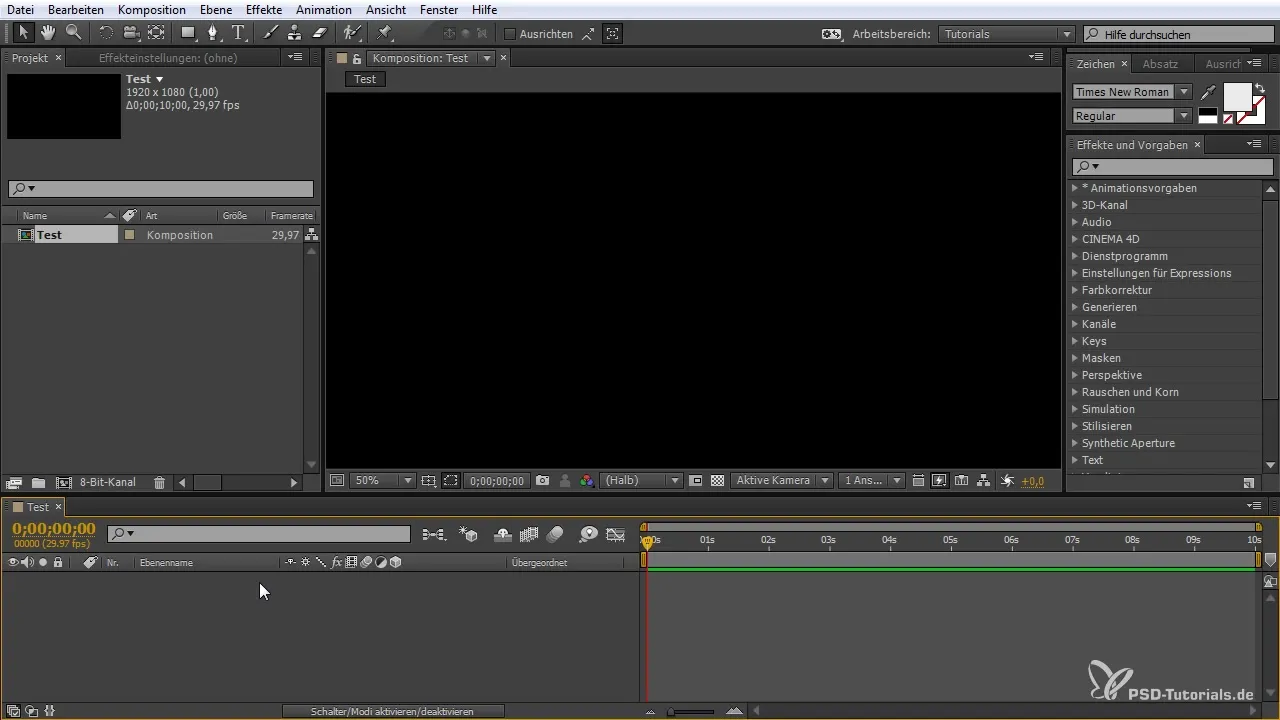
2. Kameran lisääminen
Lisää kamera koontiisi napsauttamalla hiiren oikealla ja valitsemalla "Uusi" > "Kamera". Valitse polttoväli 55 mm. Tämä on yleinen asetus moniin tilanteisiin.
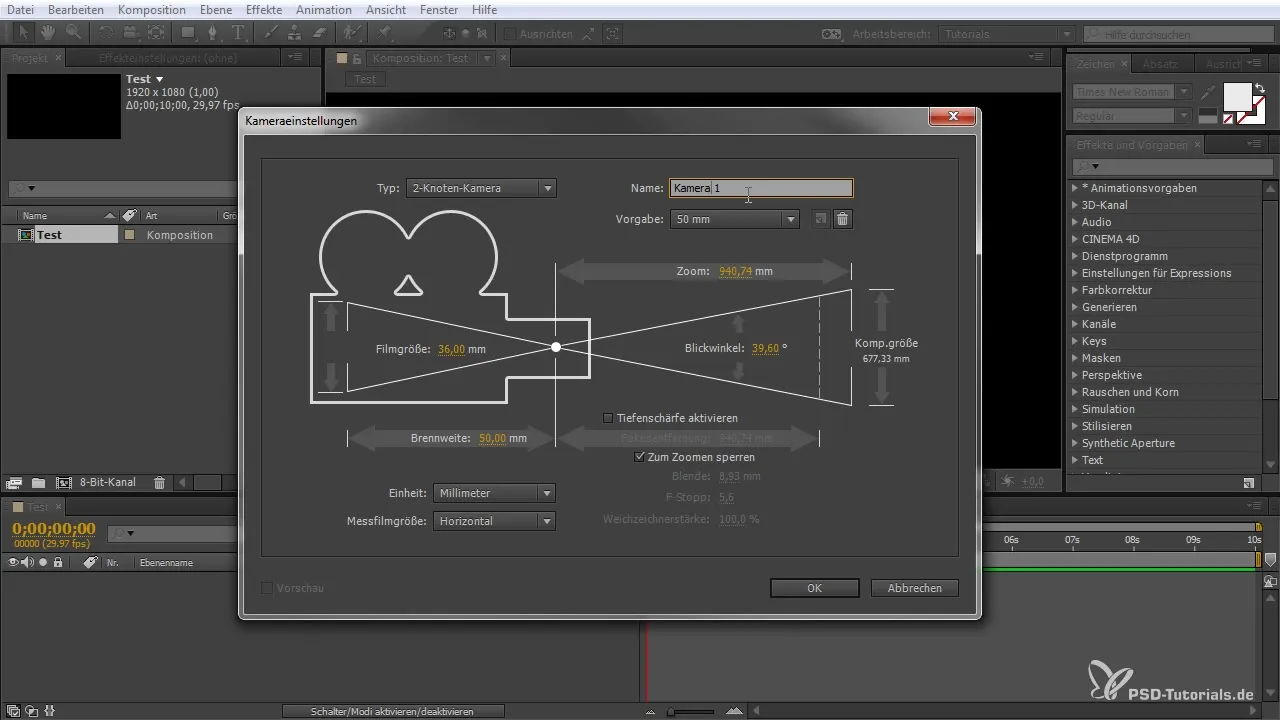
3. Null-objektien luominen
Nyt tarvitset kaksi null-objektia kameran hallintaa ja dollyä varten. Napsauta uudestaan hiiren oikealla koontiisi ja valitse "Uusi" > "Null-objekti". Kopioi null-objekti painamalla CTRL ja D, jotta saat kaksi - yhden kameran hallintaan ja yhden dollyä varten. Nimeä ne asianmukaisesti.
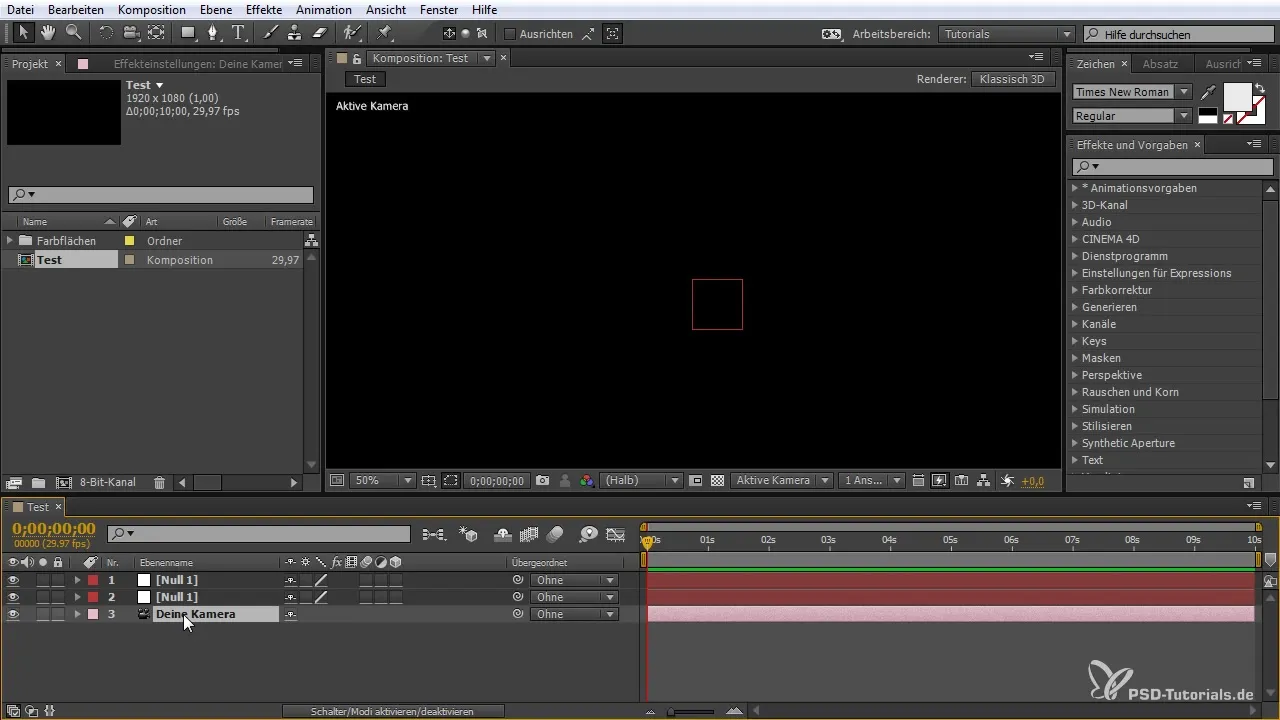
4. Parametrien järjestäminen
Määritä objektien järjestys. Dolly pitäisi sijaita kameran hallinnan alla. Tämä on tärkeää toiminnallisuuden kannalta. Voit säätää null-objektien sijaintia helposti, mutta tässä kuvattu järjestys on se, jota monet käyttäjät suosivat.
5. Parametrien ketjuttaminen
Liittääksesi liikkeet toisiinsa, sinun täytyy yhdistää kameran parametrit null-objekteihin. Ota käyttöön 3D-toiminto null-objekteille. Valitse kamera, pidä ALT-näppäintä painettuna ja vedä "Etanakuva" null-objekteille. Tämä yhdistää kaikki keskenään, mikä mahdollistaa helpomman hallinnan.
6. Animaatiokäyrän luominen
Saadaksesi kameran liikkeet sujuviksi, käytä avaimenkehyksiä. Paina P näyttääksesi kameran sijainnin. Aseta avaimenkehys animaatiosi alkuun. Siirrä aikajanaa muutamalla kehyksellä eteenpäin ja aseta toinen avaimenkehys luodaksesi nopea zoomaus. Voit tehdä tämän SHIFT-näppäimen ja nuolinäppäinten avulla.
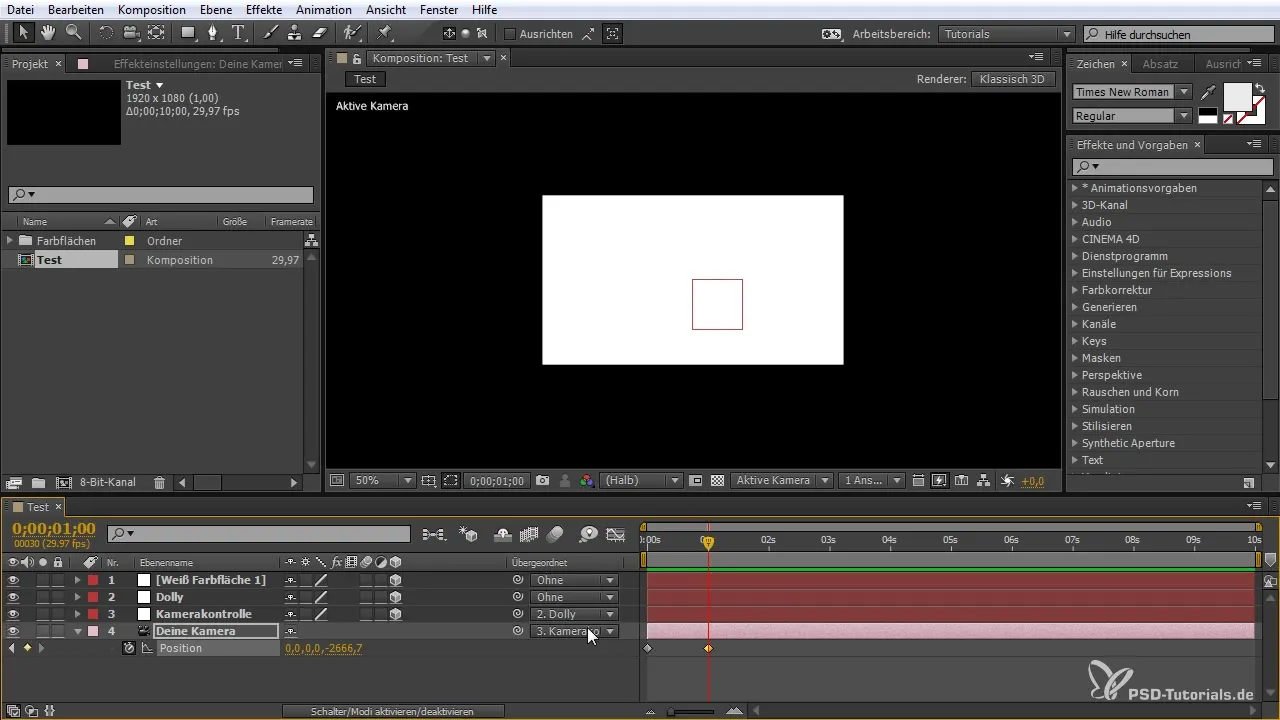
7. Dolly-efektin lisääminen
Ota dollyn null-objekti käyttöön ja aseta avaimenkehys sen sijainnille. Täälläkin siirrät avaimenkehyksiä halutuissa kohdissa luodaksesi erilaisia nopeuden muutoksia tai liikkeitä. Tavoite on luoda dynaaminen ja mielenkiintoinen kameraliike.
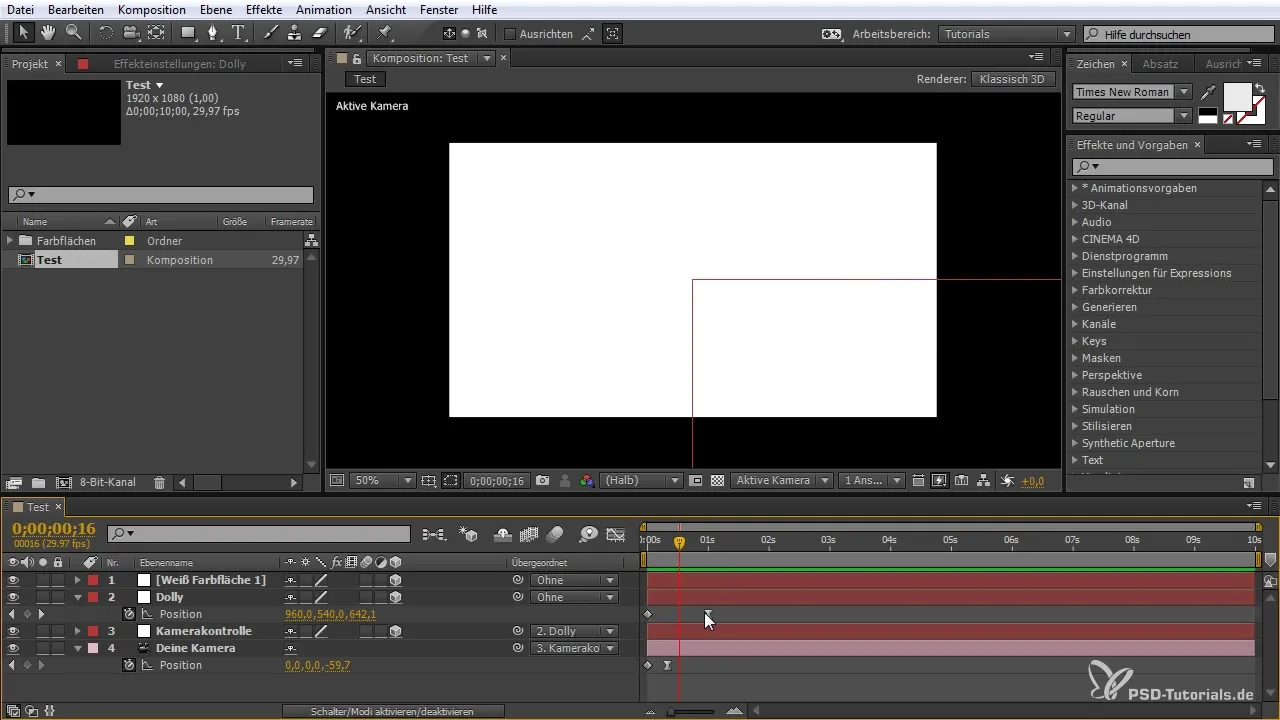
8. Hienosäätö ja liiketilan aktivointi
Aktivoi liiketila realistisempia liikkeitä varten. Voit säätää avaimenkehäsi nopeutta ja asetuksia kuten dollysi kääntymisliikettä efektiluokassa. Näin saat elegantin ja sujuvan siirtymän kuvaasi.

Yhteenveto – Kamerarigin rakentaminen After Effectsissa
Olet oppinut tässä oppaassa, miten voit luoda ja ohjata kamerarigiai After Effectsissa. Olet käynyt läpi askeleet koonnin luomisesta liikkeiden yhdistämiseen dollyjärjestelmän ja kamerahallinnan kautta. Näiden tekniikoiden avulla olet nyt kykenevä luomaan vaikuttavia kameraliikkeitä projekteissasi.
Usein kysyttyjä kysymyksiä
Kuinka luon uuden koonnin?Napsauta hiiren oikealla After Effectsissa ja valitse "Uusi koonti".
Kuinka lisää kamera?Napsauta hiiren oikealla koontia ja valitse "Uusi" > "Kamera".
Kuinka yhdistän null-objektit kameraan?Ota käyttöön 3D-toiminto null-objekteille ja vedä "Etanakuva" kamerasta null-objekteille.
Kuinka teen sujuvan liikkeen?Käytä avaimenkehyksiä sijainnille ja säädä liikkeiden nopeutta käyräeditorilla.
Kuinka aktivoida liiketila?Aktivoi liiketila aikajanalla After Effectsissa.


